来源:小编 更新:2025-04-24 07:33:00
用手机看
你有没有想过,把安卓系统装到你的电脑上,是不是就像给电脑穿上了时尚的新衣呢?想象在电脑上直接操作安卓应用,是不是瞬间觉得电脑都洋气了不少?今天,就让我来给你揭秘一个神奇的小工具——Etcher,看看它能不能帮你把安卓系统轻松“烧录”到电脑上!
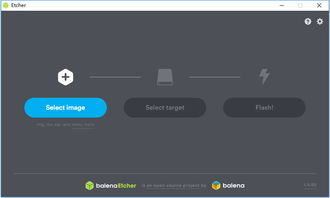
Etcher,这个名字听起来是不是有点像魔法师呢?没错,它就是那个能帮你把安卓系统“变”到电脑上的魔法师。不过,别担心,它可不是什么神秘的黑科技,而是一个简单易用的烧录工具。那么,Etcher到底能不能烧录安卓系统呢?答案是:当然可以!
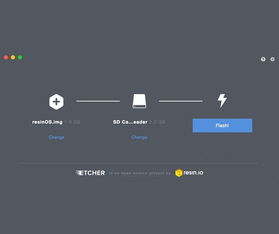
首先,你得明白什么是烧录。简单来说,烧录就是将系统镜像文件写入到存储设备的过程。而安卓系统镜像,就是安卓操作系统的完整文件包。有了这个文件包,你就可以通过Etcher将其烧录到U盘、SD卡等存储设备上,然后用来启动电脑,体验安卓系统。
那么,Etcher能不能完成这个任务呢?答案是肯定的!Etcher支持多种操作系统,包括Windows、MacOS和Linux,而且它支持多种镜像文件格式,包括ISO、IMG等。所以,只要你的安卓系统镜像文件是这些格式之一,Etcher就能帮你轻松烧录。
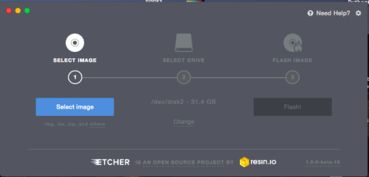
虽然Etcher的操作很简单,但为了让你更放心,我还是会详细地给你介绍一下烧录安卓系统的步骤:
1. 下载Etcher:首先,你需要去Etcher的官方网站(https://etcher.io/)下载对应的版本。
2. 准备存储设备:找一个空的U盘或SD卡,确保它的容量足够大,至少要和你的安卓系统镜像文件大小相当。
3. 下载安卓系统镜像:去你喜欢的安卓系统官网下载一个安卓系统镜像文件。比如,你可以去XDA Developers论坛(https://www.xda-developers.com/)或者Android-x86官网(http://www.android-x86.org/)下载。
4. 打开Etcher:将U盘或SD卡插入电脑,打开Etcher。
5. 选择镜像文件:在Etcher中,点击“Select Image”按钮,然后选择你下载的安卓系统镜像文件。
6. 选择存储设备:在Etcher中,选择你准备好的U盘或SD卡。
7. 开始烧录:点击“Flash!”按钮,Etcher就会开始烧录过程。
8. 等待完成:烧录过程可能需要一些时间,耐心等待即可。
9. 完成烧录:烧录完成后,Etcher会提示你烧录成功。
虽然Etcher的操作很简单,但在烧录安卓系统之前,还有一些注意事项需要你了解:
1. 备份重要数据:在烧录之前,请确保你的U盘或SD卡中没有重要数据,因为烧录过程会清空所有数据。
2. 选择合适的镜像文件:请确保你下载的安卓系统镜像文件是适合你的电脑硬件的。
3. 烧录过程不要中断:在烧录过程中,请不要拔掉U盘或SD卡,也不要关闭电脑。
4. 安全启动:在烧录完成后,你需要将U盘或SD卡插入电脑,并设置电脑从U盘或SD卡启动。
Etcher,这个看似简单的烧录工具,其实能帮你实现电脑上体验安卓系统的梦想。只要按照上述步骤操作,你就能轻松地将安卓系统“烧录”到电脑上。快来试试吧,让你的电脑也来一场时尚的变身吧!